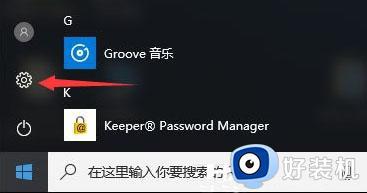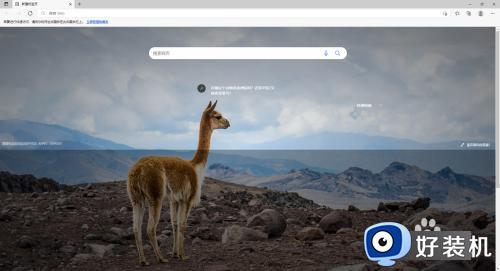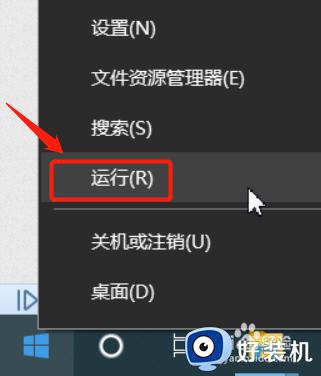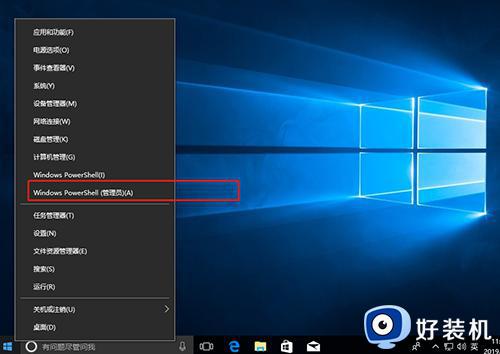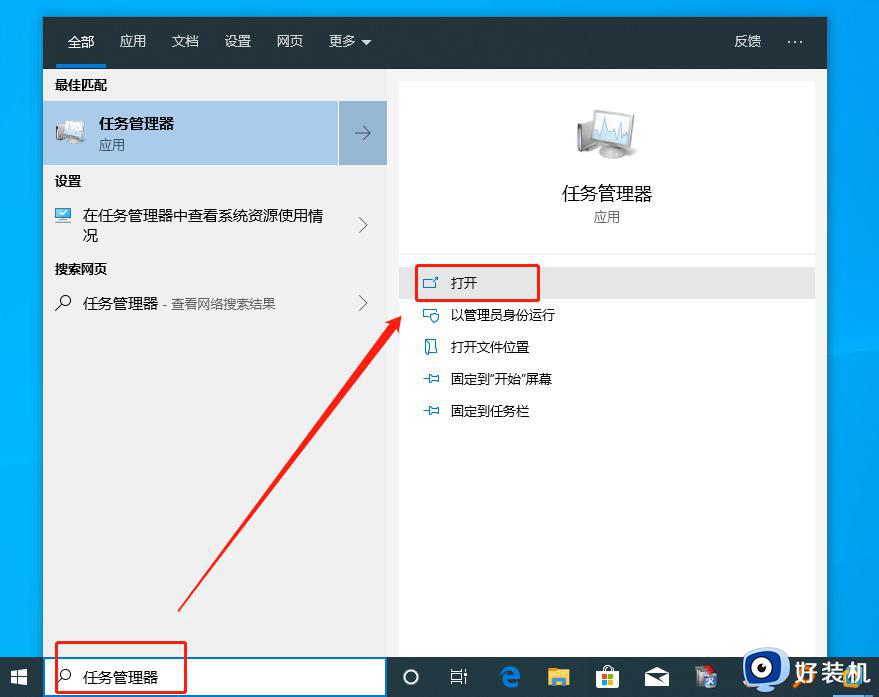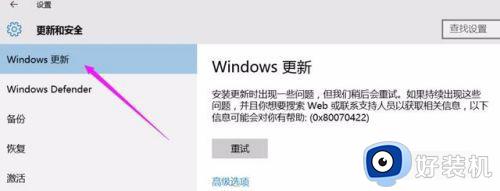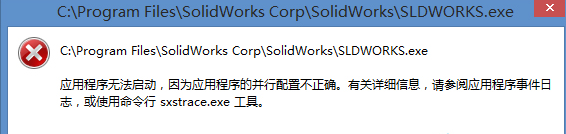win10开机弹出服务器正在运行中如何关闭 win10开机弹出服务器正在运行中的解决方法
win10系统每次开机都会弹出提示服务器正在运行中,由于另一个程序正在运行中,这个操作无法完成。请选择“切换到”来激活正在运行中的程序,并更正问题。”,这个问题困扰着大家,到底该如何解决?本文教程和大家分享一下具体解决方法。

第一种方法:校园宽带拨号软件netkeeper导致(由于之前需要安装netkeeper来拨号连接,但是回家后就无需拨号就可以联网,可能是netkeeper 和自动联网存在冲突的缘故)
1、首先,打开开始菜单,在点击设置;
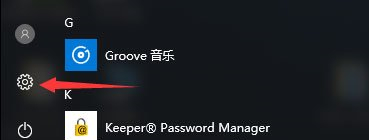
2、然后,在点击系统;
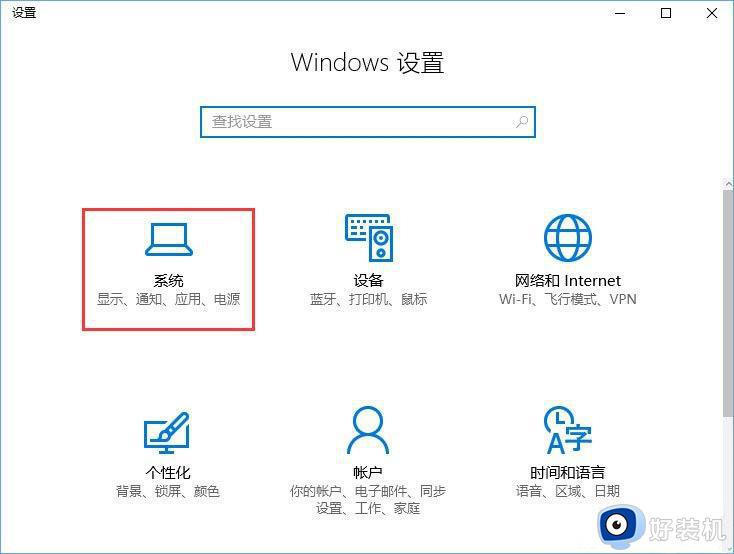
3、在点击应用和功能,在右侧找到netkeeper,点击后会显示卸载按钮,最后再点击将其卸载即可。
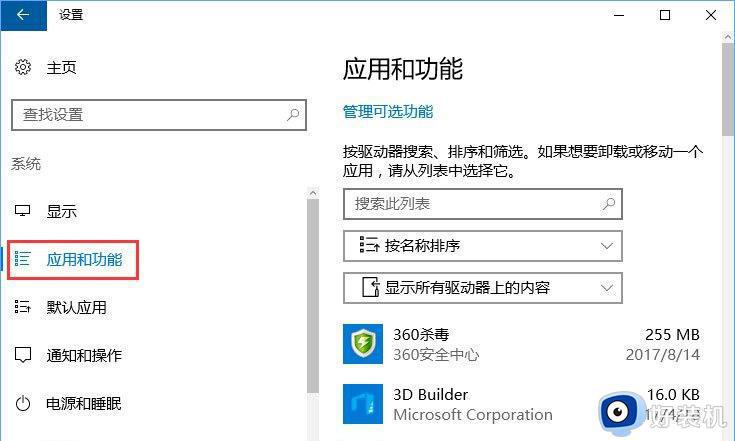
第二种方法:系统服务不正常所引起
1、首先,按Win+R组合快捷键,在打开运行,输入Services.msc,点击确定或按回车打开服务;
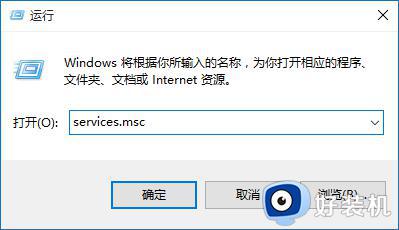
2、然后,在服务页面中找到名为Background Intelligent Transfer Service的服务。就可以在英文输入法状态下按下 B 即可快速找到该服务;
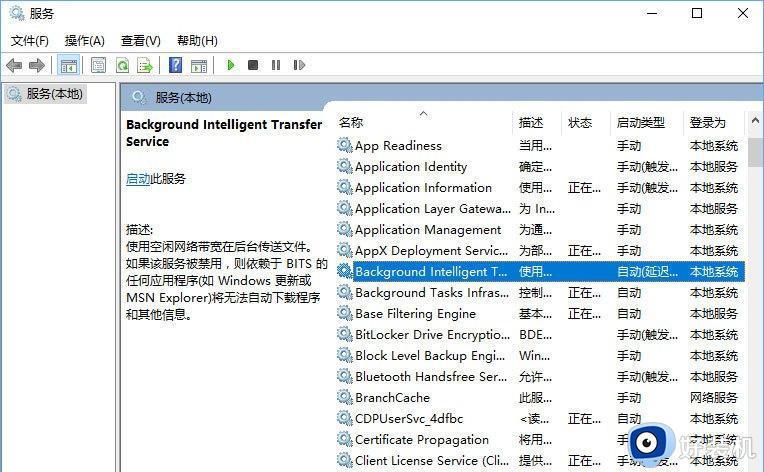
3、在找到Background Intelligent Transfer Service后,在双击打开,在将其启动类型修改为手动,在点击确定;
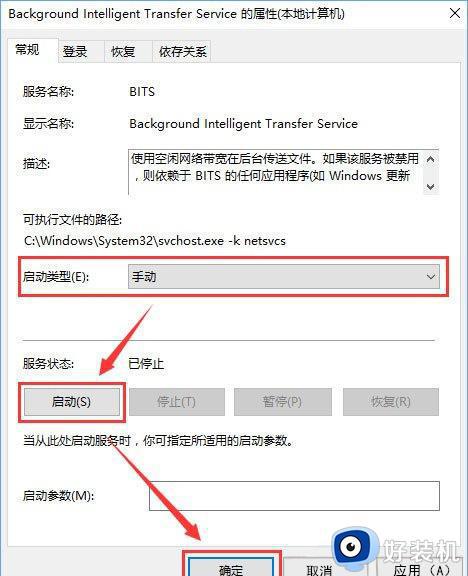
4、在Background Intelligent Transfer Service上单击右键,最后再选择停止即可。
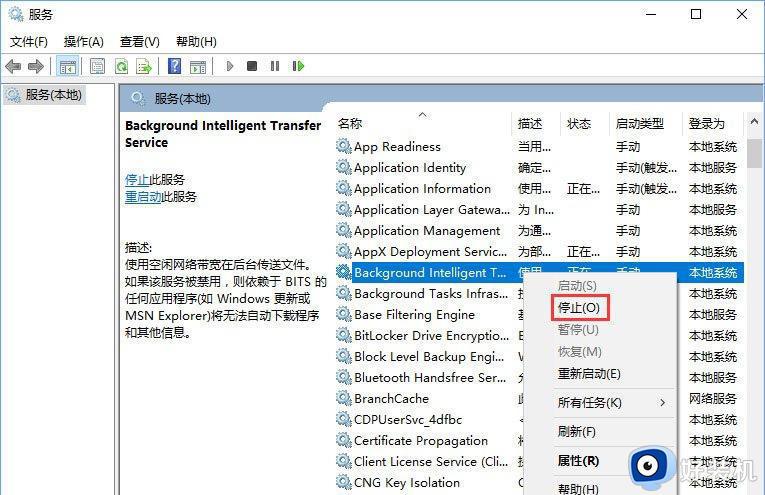
上述win10开机弹出服务器正在运行中的解决方法,设置步骤简单,希望可以帮助到大家。